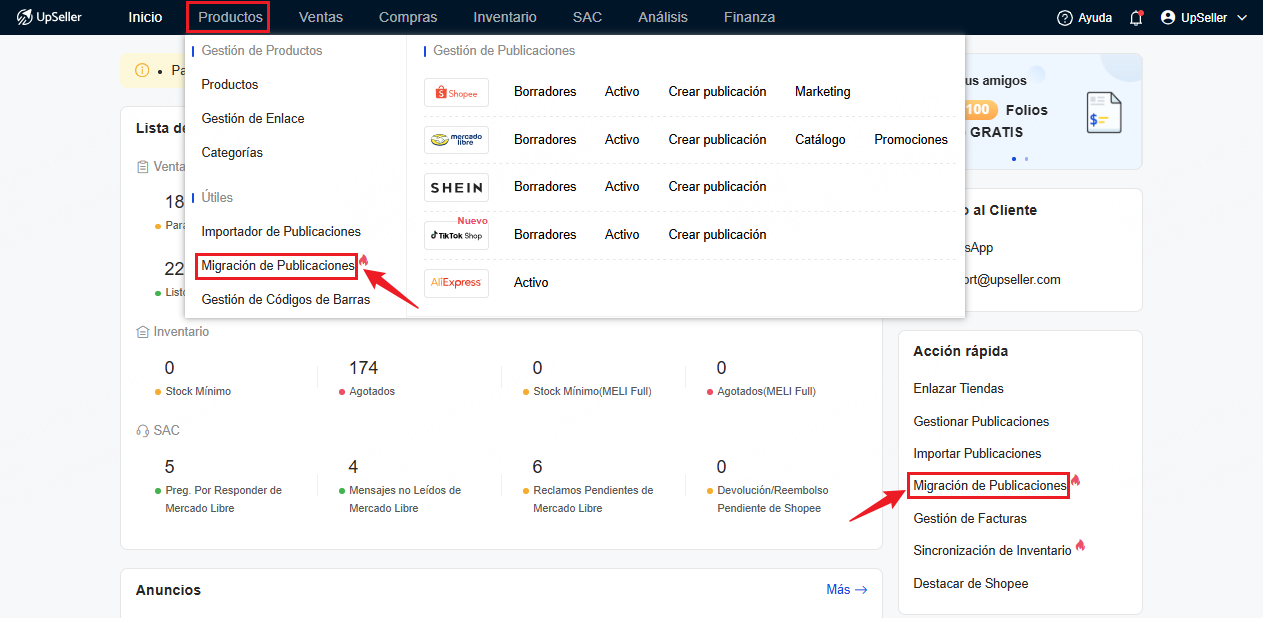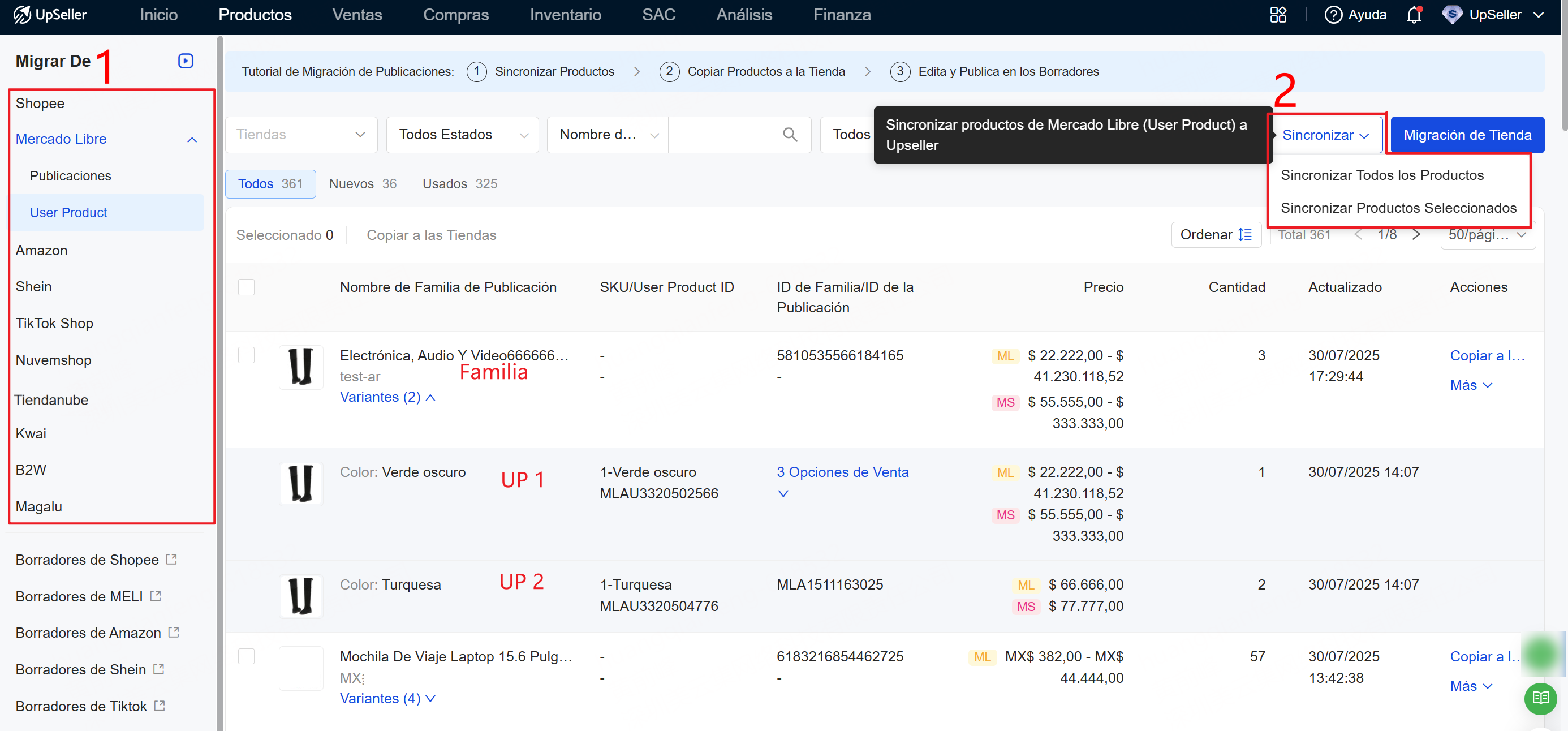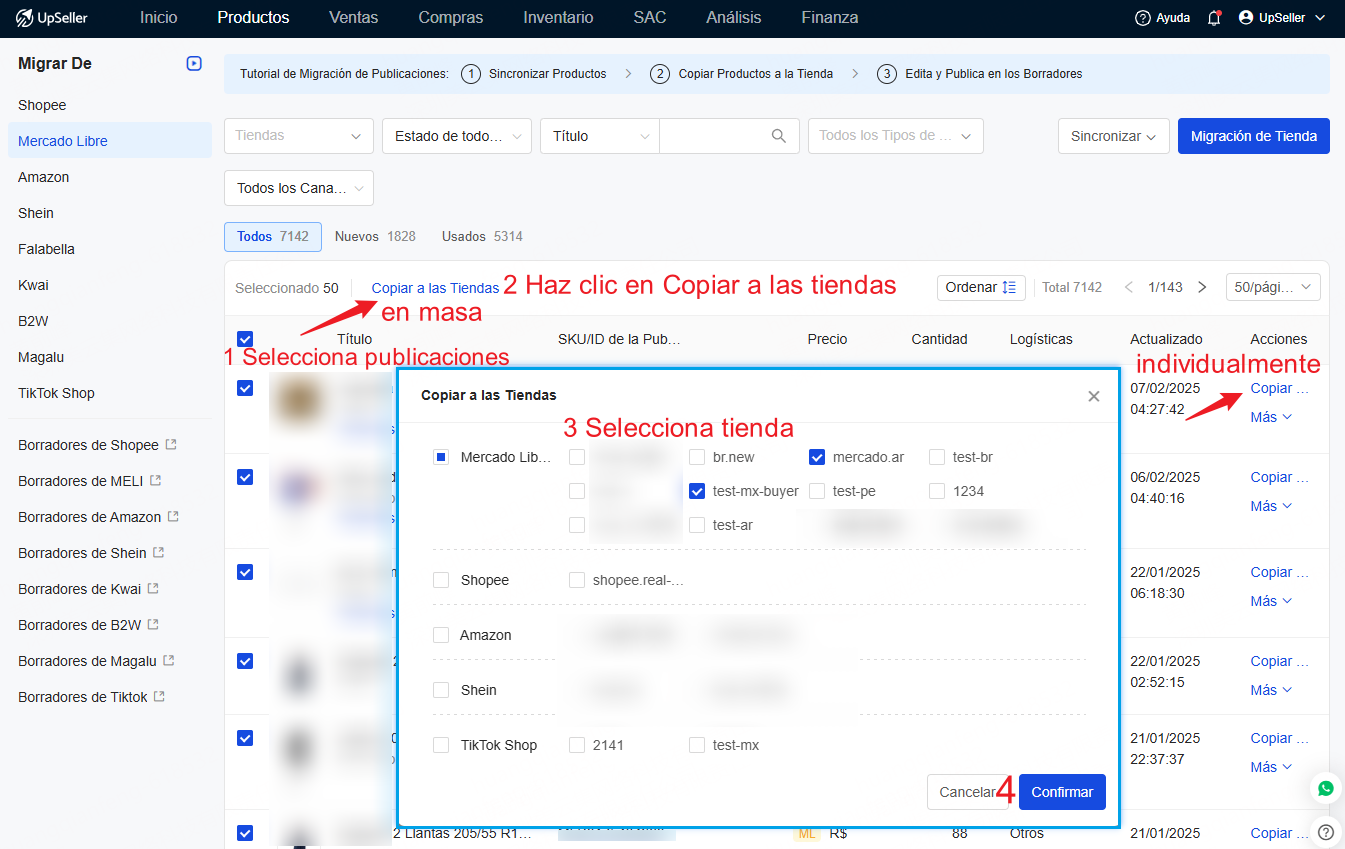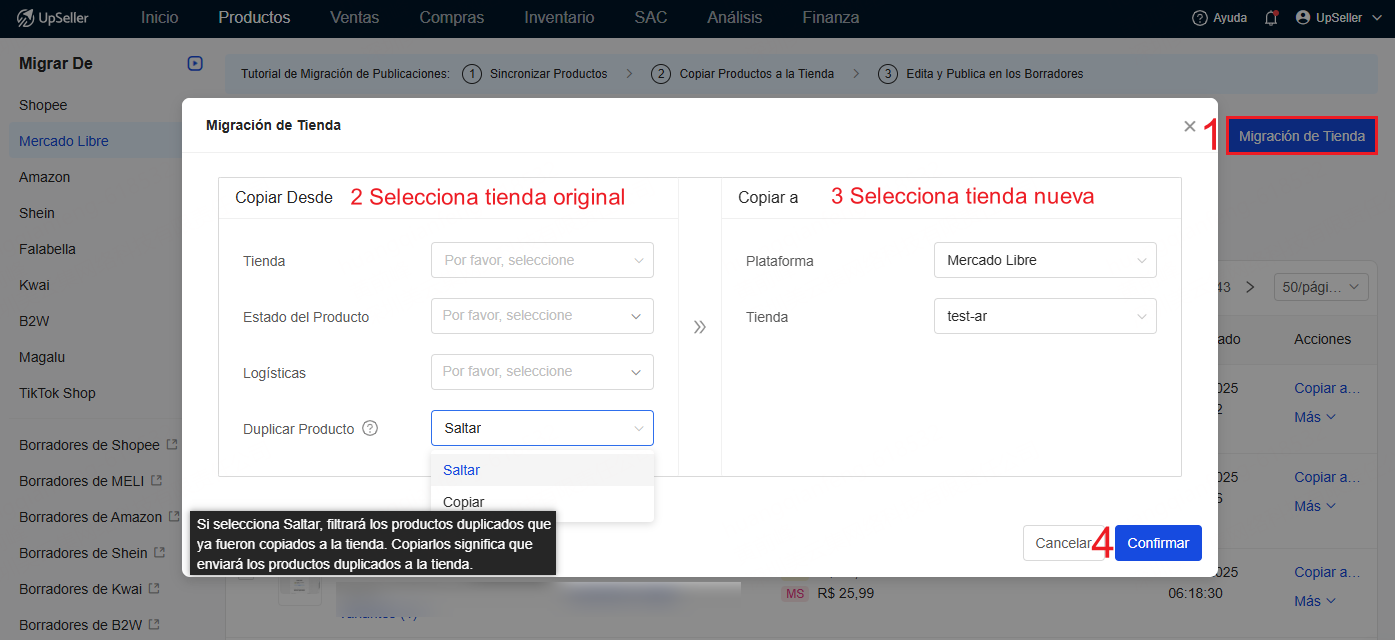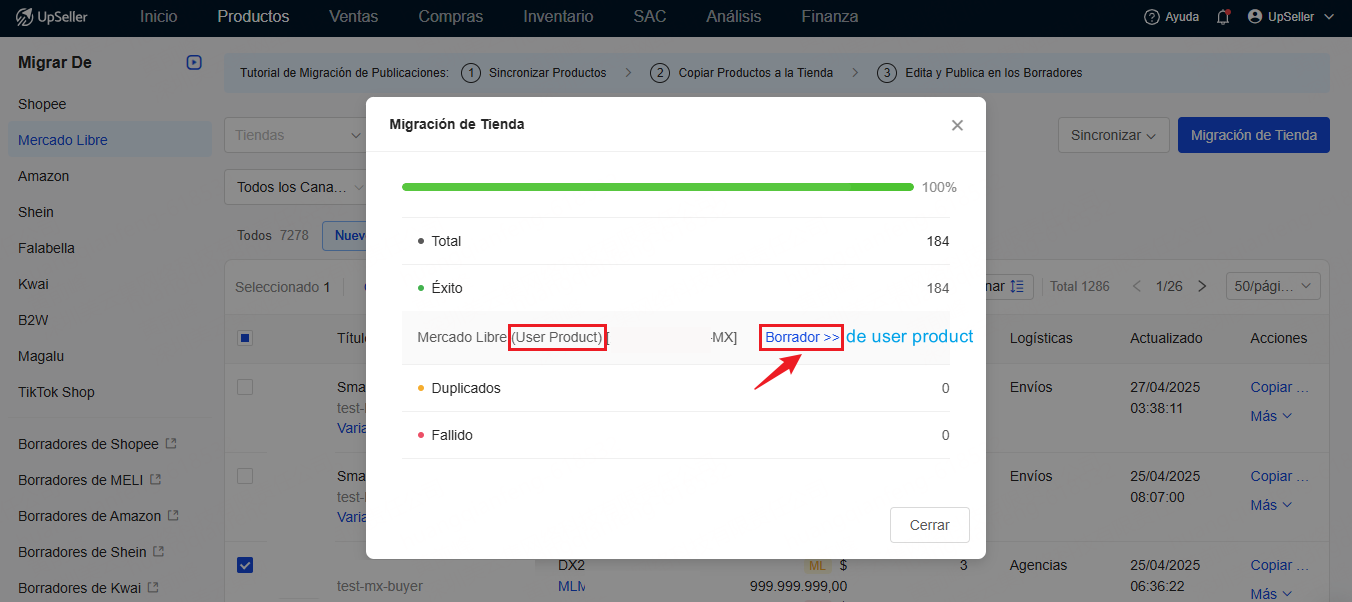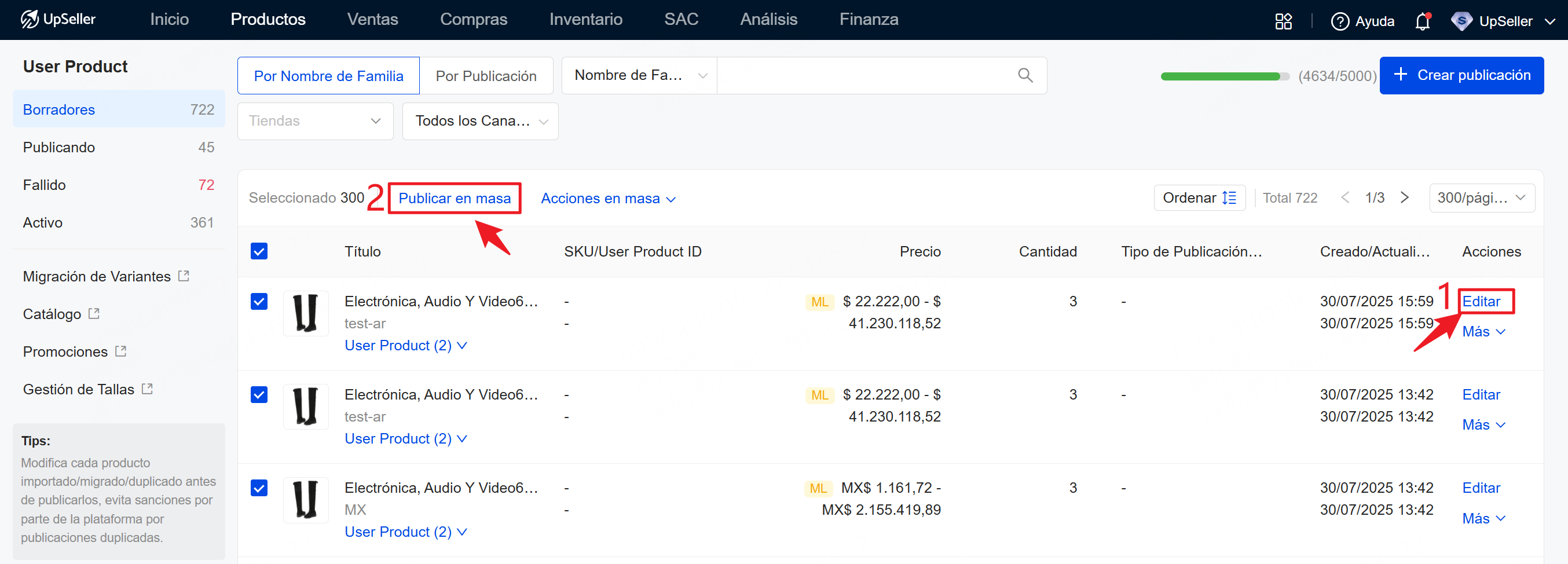Cómo Migrar Publicaciones de User Product de Mercado Libre
Actualizado el 30 Apr,2025Copiar Link
Para qué sirve?
Migración de publicaciones es una herramienta para pasar publicaciones entre diferentes plataformas, sitios, y cuentas con unos sencillos pasos, siempre y cuando las tiendas estén enlazadas con UpSeller.
Si tu tienda ha sido actualizado como User Product(Precio por variación), puedes usar migración de publicaciones de UpSeller para publicar producto en este modelo nuevo o migrar de User Product a otras tiendas y plataformas
NOTA:
1. La migración de publicaciones para User Product ya no tiene límite de tienda.
2. Modifica cada producto importado/migrado/duplicado antes de publicarlos, evita sanciones por parte de la plataforma por publicaciones duplicadas.
Entrada
1. Productos >> Útiles >> Migración de Publicaciones
2. Inicio >> Acción rápida >> Migración de Publicaciones
Tutorial de Migración de Publicaciones
Sincronizar Productos >> Copiar Productos a la Tienda >> Edita y Publica en los Borradores
Sigue los pasos siguientes para migrar publicaciones
Paso 1: Sincronizar Productos
Selecciona una plataforma desde la cual se pueden migrar las publicaciones y sincroniza todas publicaciones o publicaciones seleccionadas (Sincronizar el último estado de productos de plataforma a UpSeller)
Nota:
1. Si quieres migrar publicaciones de User Product, haz clic en Mercado Libre >> User Product. Si migrar las tradicionales de Mercao Libre, haz clic en Publicaciones
2. Para User Product, se muestra por familia, haz clic en Variantes puedes ver sus User Product
Paso 2: Copiar Publicación a Tiendas
Hay 2 maneras de enviar las publicaciones a los Borradores de la plataforma
Copiar a las Tiendas: Si quieres seleccionar algunas publicaciones para migrar
1) Selecciona publicaciones, haz clic en Copiar a las Tiendas
2) Selecciona tiendas a las que quieres migrar y confirma
Migración de Tienda: Si quieres copiar todas las publicaciones de una tienda a otra tienda nueva
1) Haz clic en Migración de Tienda, selecciona Tienda original, que permite filtrar por estado de publicación, logísticas o productos duplicados
Nota:
1. Duplicar Producto ayuda a identificar los productos ya copiados anteriormente al Borrador para evitar que se repitan los productos
2. Esta acción únicamente copia las publicaciones a los Borradores de la tienda nueva, en que necesitas editar los datos faltantes y el límite de publicaciones en los borradores es de 5000
3. Si migras de User Product, solo muestra las tiendas User Product al seleccionar tienda original
2) Selecciona tienda nueva a la que quieres pasar publicaciones
3) Una vez copiadas o migradas con éxito, puedes ir al borrador de User Product
Paso 3: Editar y Publicar Publicaciones
En borradores de User Product, haz clic en Editar para entrar en la página de edición. Una vez editada la información del producto, haz clic en Publicar
Nota:
1. Modifica cada producto importado/migrado/duplicado antes de publicar para evitar sanciones por parte de la plataforma por publicaciones duplicadas
2. En los borradores deberás editar la información faltante antes de publicar
3. En borradores de User Product, puedes visualizar publicaciones agrupadas Por Nombre de Familia. Si por Por Publicación, las opciones de venta se muestran por separado. En página de edición, se muestran todas las variantes de una misma Familia
4. Si migras de UP a tienda no UP, se tomará la información del Item con el precio más alto para realizar la migración
Volver al inicio